Kuinka Kaomoji lisätään Windows 10: een (╯ ° □ °) ╯︵ ┻━┻?
Miscellanea / / August 05, 2021
Kaomoji tuli lisäominaisuutena Windows 10: n toukokuun 2019 päivitykseen. Nyt sinun ei tarvitse kopioida Kaomojis-tiedostoa millä tahansa verkkosivustolla. Voit lähettää Kaomoji-tiedostoja vain näppäimistöllä kenellekään tekstiviestipohjaisessa sovelluksessa. Jos sinulla ei kuitenkaan ole Windows 10: n uusinta versiota järjestelmässäsi, se ei toimi.
Kaomojis on perinteisiä tekstipohjaisia hymiöitä, jotka eivät ole kuin hymiöiden kanssa saamiasi pieniä kuvia. Nämä ovat enemmän tekstipohjaisia hymiöitä ja muodostuvat kaikilla näppäimistöillä olevista hahmoista. Nämä eivät ole hymiöitä, joilla on sivuttain järjestely. Nyt kuinka käytät niitä Windows 10 -järjestelmässäsi? Selvitetään tästä artikkelista.
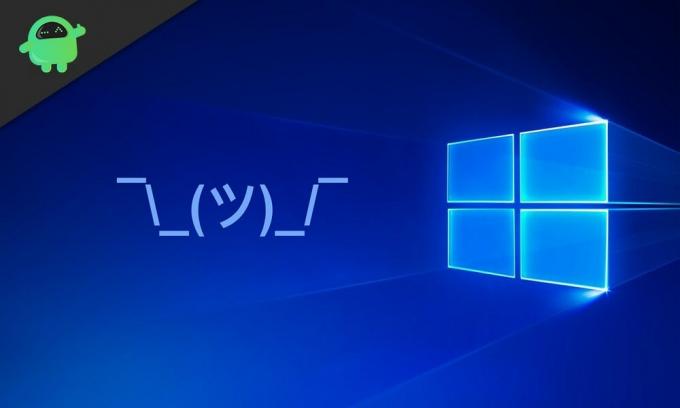
Kuinka syöttää Kaomojis Windows 10: ssä?
Jotta saisit tarkemman kuvan, katsotaanpa esimerkki. 😊 on hymiö, ja ^ _ ^, (^ /// ^) ovat Kaomojis.
Nyt voit lisätä Kaomojis-näppäimen painamalla pikanäppäintä Windows +. Avaimet. Tämä tuo esiin ponnahdusikkunan, jossa Emojis ja Kaomijis ovat kaikki yhdessä. Se näkyy kelluvana ikkunana ruudulla. Kelluvassa ikkunassa näet kolme välilehteä yläosassa. Yksi on hymiöitä, joissa on kaikki värikkäät pienet kuvat; toinen on Kaomojis tekstipohjaisilla hymiöillä ja symboleilla. Avaa Kaomojis napsauttamalla toista välilehteä, jossa lukee Kaomojis, kun kellut sen päällä hiiren osoittimen avulla.
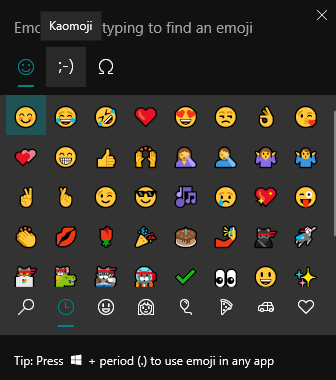
Nyt Kaomijis-välilehdessä, alla, näet useita välilehtiä. Ensinnäkin sinulla on viimeksi käytetty välilehti, joka näyttää äskettäin käytetyt Kaomijit. Sitten kaikki muut alla olevat välilehdet näkyvät Kaomojissa erityyppisille tunteille. Siinä on Kaomojis iloista, surullista, söpöä ja paljon muuta varten. Valitse vaatimuksesi mukaan mikä tahansa välilehti ja napsauta mitä tahansa Kaomijia lisätäksesi sen tekstisovellukseen.
Et näe koko Kaomijis-luetteloa heti. Jos haluat nähdä lisää vaihtoehtoja syötteelle, vieritä ja näe koko luettelo hiirellä. Valitettavasti et saa suosikkivälilehteä Kaomojisista erityisten välilehtien tallentamiseen. Jos kuitenkin käytät Kaomojia paljon, se näkyy viimeksi käytetyssä luettelossa. Joten jos sinulla on suosikki ja haluat käyttää sitä nopeasti, käytä sitä useammin ja valitse se viimeisimmältä välilehdeltä.

Joten miten lisäät Kaomojis mihin tahansa tekstiin Windows 10: ssä. Jos sinulla on kysyttävää tästä oppaasta, kommentoi alla, niin palaamme sinuun. Muista myös tutustua muihin artikkeleihimme iPhone-vinkkejä ja vihjeitäAndroid-vinkkejä, PC-vinkkejäja paljon muuta hyödyllistä tietoa varten.
Teknofriikki, joka rakastaa uusia laitteita ja haluaa aina tietää uusimmista peleistä ja kaikesta, mitä tapahtuu tekniikan maailmassa ja sen ympäristössä. Hän on erittäin kiinnostunut Androidista ja suoratoistolaitteista.

![Stock ROM -levyn asentaminen Ulefone Armor 5: lle [laiteohjelmistotiedosto / pura]](/f/b239950743c9a131a9465af36d64bc9f.jpg?width=288&height=384)

